Dieser Beitrag vom kostenlosen Datei-Konverter gibt Ihnen eine kurze Einführung in die Formate MPEG und M4A und bietet einfache und schnelle Methoden, mit denen Sie MPEG zu M4A und umgekehrt konvertieren können. Außerdem zeigt Ihnen dieser Beitrag, wie Sie MPEG- und M4A-Dateien öffnen können.
Überblick über MPEG und M4A
Bevor wir Ihnen die Methoden zur Konvertierung von MPEG zu M4A vorstellen, sollten Sie ein grundlegendes Verständnis von den beiden Formaten haben.
Was ist MPEG?
MPEG, kurz für Moving Picture Experts Group, wurde entwickelt, um digitales Audio und Video zu komprimieren und zu übertagen. Eine der Haupteigenschaften dieses Formats ist seine breite Verwendung in verschiedenen Bereichen wie im digitalen Fernsehen, DVD, Internet-Streaming und anderen Multimedia-Anwendungen. Es verwendet verlustbehaftete Komprimierung, die die Dateigröße reduzieren kann, ohne die Qualität zu beeinträchtigen. MPEG-Dateien haben mehrere Erweiterungen, darunter ,mpg und .mpeg für Video und .mp3 und .aac für Audio.
Das MPEG-Format unterstützt verschiedene Komprimierungsstufen, bekannt als MPEG-1, MPEG-2 und MPEG-4.
MPEG-1 ist der erste Komprimierungsstandard von MPEG für Audio und Video, der sich mit Mono- und Stereotonkodierung befasst und häufig für VCDs verwendet wird. Zu diesem Format gehört das beliebte Audioformat MPEG-1 Audio Layer III (MP3).
MPEG-2 wurde zur Kodierung qualitativ hochwertiger Videos entwickelt und bietet bessere Qualität mit geringen Bitraten. Es wird hauptsächlich für DVDs und digitales Fernsehen verwendet.
MPEG-4 kodiert Video und Audio mit geringer Bandbreite (Bitrate weniger als 1,5 Bit/Sekunde) und bietet eine bessere Audio- und Video-Qualität als MPEG-2, was es ideal für das Streaming von Videos über das Internet macht. Eine MPEG-4-Videodatei hat eine .mp4-Erweiterung hat, während eine .m4a-Dateierweiterung für eine MPEG-4-Audiodatei steht.
Was ist M4A?
Bei M4A handelt es sich um ein Dateiformat zum Speichern von Audio, das mit den verlustbehafteten Codec Advanced Audio Coding (AAC) oder dem Apple Lossless Audio Codec (ALAC) kodiert ist. Es ist ein Teil des MPEG-4-Standards. Ähnlich wie MP4 (ein weiterer Typ von MPEG-4-Dateien, der Audio- und Videoinformationen speichern kann) kann dieses Format nur Audioinhalte speichern. Es ist für hohe Qualität in kleineren Größen bekannt und wird häufig zum Speichern und Teilen digitaler Musik, Hörbücher usw. verwendet.
Dieses Format ist mit vielen gängigen Systemen wie Mac, Windows, Linux, Android und iOS kompatibel. Es wird häufig verwendet, um die aus dem Apple iTunes Store heruntergeladenen Audiodateien zu speichern. Wenn Sie jedoch eine Audiodateimit Urheberrechtsschutz aus iTunes Store herunterladen, lautet die Dateierweiterung .m4p.
Beste Methode zur Konvertierung von MPEG zu M4A
Bei der Konvertierung von MPEG zu M4A handelt es sich darum, Audio aus einer MPEG-Datei zu extrahieren und es in einer M4A-Datei zu speichern. Dies ist ziemlich nützlich, wenn Sie nur das Audio Ihrer MPEG-Datei verwenden möchten. Durch die Konvertierung wird die Dateigröße reduziert und Speicherplatz gesparte, so dass die Datei einfach freigegeben und übertragen werden kann.
Wie können wir MPEG in M4A umwandeln? Um dies zu tun, benötigen Sie nur eine Video-zu-Audio-Converter. Hier empfehle ich Ihnen dringend, MiniTool Video Converter zu verwenden.
MiniTool Video Converter ist ein kostenloser Video-Konverter für Windows-Benutzer, der die Video-/Audio-Konvertierungsaufgaben behandeln kann. Dieses Tool ist einfach zu bedienen und ermöglicht den Benutzern es, Mediendateien mit nur wenigen Klicks zu konvertieren. Es unterstützt alle populären Audio- und Videoformate und kann Ihnen bei der Konvertierung von MPEG in M4A und in andere Formate helfen.
Die Benutzer können die konvertierte Datei anpassen, wie z. B. den Encoder, die Bitrate und andere Parameter. Dieser Konverter unterstützt auch die Stapelkonvertierung, mit der die Benutzer bis zu 5 Mediendateien simultan konvertieren können. darüber hinaus hat dieser Konverter keine Größenbeschränkung und fügen keine Wasserzeichen zu Ihrer konvertierten Datei hinzu.
Im Folgenden erfahren Sie, wie Sie MPEG in M4A mit MiniTool Video Converter umwandeln können.
Schritt 1. Klicken Sie auf den Button unten, um diesen MPEG-zu-M4A-Konverter herunterzuladen und auf Ihrem Computer zu installieren.
MiniTool Video ConverterKlicken zum Download100%Sauber & Sicher
Schritt 2. Öffnen Sie diese Software. Klicken Sie auf Video konvertieren > Konvertieren > Dateien hinzufügen oder klicken Sie direkt auf Dateien hinzufügen oder hierher ziehen, um die Konvertierung zu starten in der Mitte, um die MPEG-Datei zu laden.
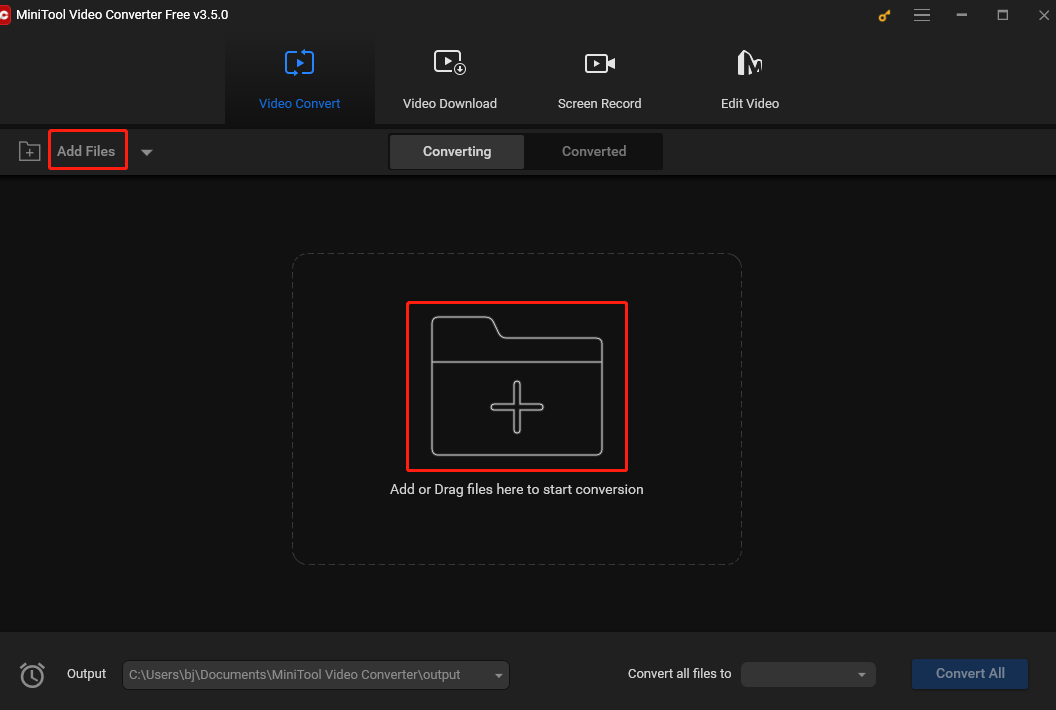
Schritt 3. Klicken Sie auf den Button Bearbeiten im Feld Ziel, um das Ausgabeformatfenster zu öffnen. Navigieren Sie zur Registerkarte Audio und wählen Sie in der linken Seitenleiste M4A aus. Dieser Konverter bietet Ihnen 3 vorgefertigte M4A-Profile unterschiedlicher Qualitäten. Eine hohe Qualität bedeutet normalerweise eine große Größe. Wählen Sie das gewünschte Profil aus und Sie werden sofort zur Hauptbenutzeroberfläche weitergeleitet.
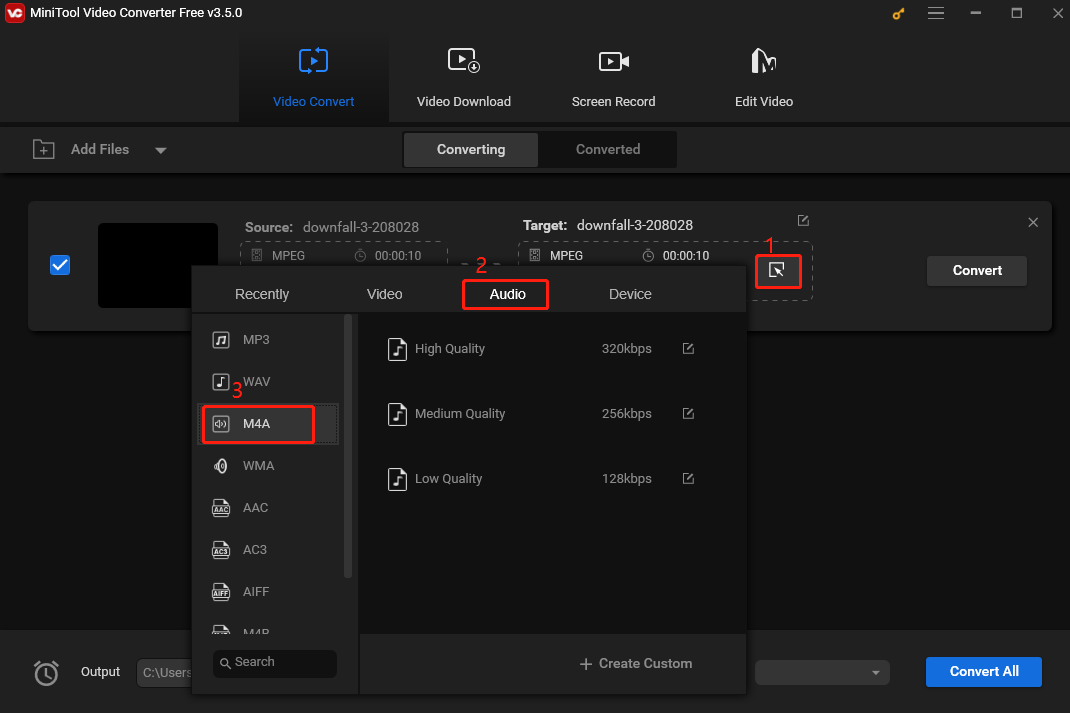
Schritt 4. Dann klicken Sie auf das kleine Rechteck mit einem Stift i der oberen rechten Ecke neben Ziel. Im nächsten Popup-Fenster können Sie die konvertierte Datei benennen und einen Zielpfad auszuwählen, um sie zu speichern. Vergessen Sie nicht, auf OK zu klicken, um die Änderungen zu speichern. Klicken Sie abschließend auf Konvertieren, um den Vorgang zu starten.
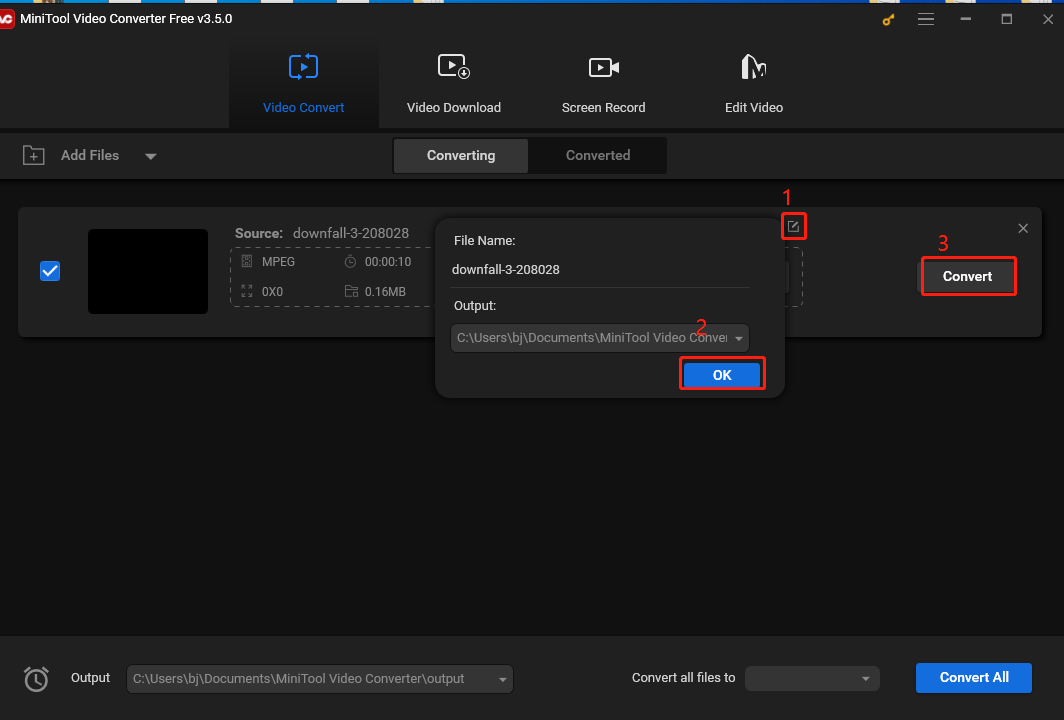
Schritt 5. Wenn Erfolg unter der Registerkarte Konvertieren angezeigt wird, bedeutet dies, dass der Konvertierungsvorgang abgeschlossen ist. Sobald der Vorgang beendet ist, klicken Sie auf Konvertiert, um zu diesem Abschnitt zu wechseln. Hier wird die konvertierte Datei aufgelistet. Klicken Sie auf Im Ordner anzeigen, um sie zu finden.
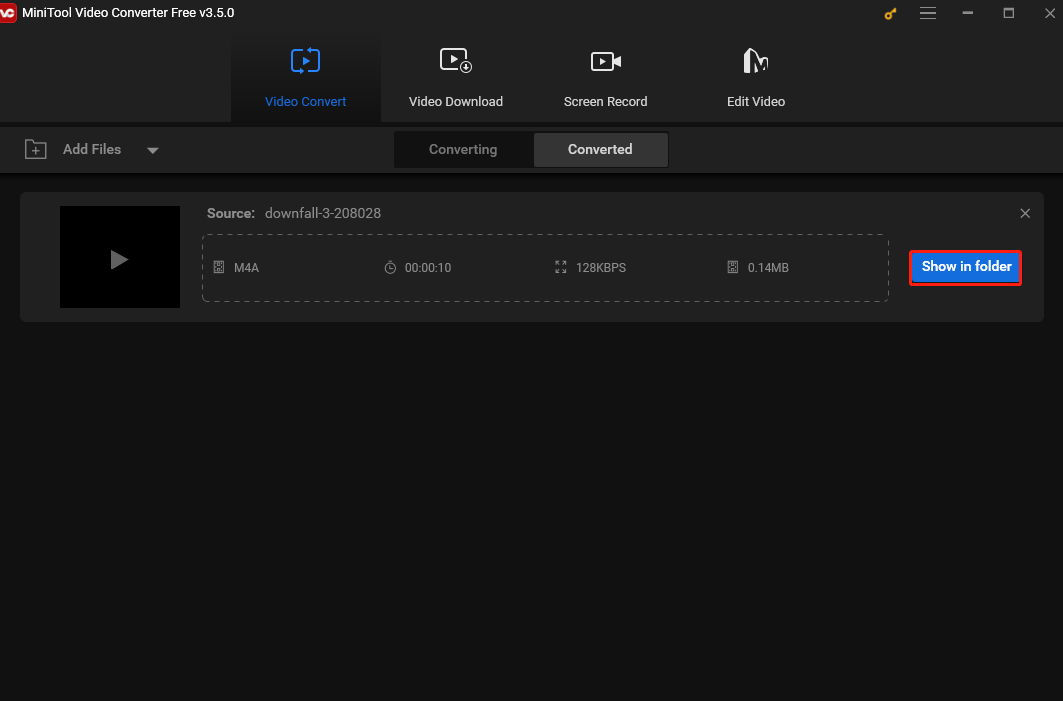
Bei MiniTool Video Converter handelt es sich nicht nur um einen Video-/Audio-Converter, sondern auch einen Screen-Recorder und einen YouTube-Downloader. Er kann alle Aktivitäten auf Ihrem Bildschirm ohne Gebühren, Wasserzeichen oder Zeitlimits aufzeichnen. Dieser Rekorder bietet zwei Modi für Bildschirmaufnahmen: Vollbild und Bereich auswählen. Mit anderen Worten, Sie können mit diesem Rekorder den gesamten Bildschirm oder einen bestimmten Bereich aufnehmen. Als YouTube-Downloader kann er Ihnen beim Download von YouTube-Videos, Audio, Wiedergabelisten und Untertiteln helfen.
Andere Methoden, MPEG in M4A umzuwandeln
Ein Online-Konverter eignet sich besonders für diejenigen, die MPEG in M4A umwandeln uns keine zusätzliche Software auf ihre Computer herunterladen & installieren möchten. Im folgenden Teil finden Sie 6 Online-Konverter, mit denen Sie die Konvertierungsaufgabe mühelos erledigen können.
ConvertFree
ConvertFree ist ein vielseitiges Online-Tool zur Konvertierung, das mehrere Dateitypen unterstützt, einschließlich Dokumente, Bilder, Videos, Audiodateien und vieles mehr. Die Plattform ist benutzerfreundlich gestaltet und verfügt über eine einfache Oberfläche, die die Konvertierung von Dateien schnell und einfach macht. Die Benutzer brauchen nur, die zu konvertierenden Dateien hochzuladen, das erwünschte Ausgabeformat auszuwählen und auf den Button Konvertieren zu klicken. Innerhalb von Sekunden steht die konvertierte Datei zum Download bereit.
ConertFree gewährleistet den Datenschutz, indem es alle hochgeladenen Dateien nach der Konvertierung löscht, was es zu einer sicheren Option für diejenigen macht, die sich um die Datensicherheit sorgen. Insgesamt ist es eine bequeme Lösung für alle, die MPEG schnell und effizient zu M4A konvertieren möchten, ohne komplexe Software zu verwenden.

FreeConvert
Als Online-Dateikonverter kann FreeConvert Ihnen dabei helfen, MPEG ganz einfach zu M4A zu konvertieren. Dieses Tool ist einfach zu bedienen und unterstützt eine breite Platte von Mediendateitypen wie Videos, Audio, Bilder, Dokumente und mehr. Es ermöglicht Ihnen, Dateien von Ihrem Computer, Google Drive, Dropbox oder einer URL hochzuladen. Dabei ist auch eine Stapelkonvertierung möglich.
Der Dienst hat eine benutzerfreundliche Oberfläche. Egal, ob Sie neu in der Konvertierung von Mediendateien sind oder nicht, können Sie mithilfe seiner übersichtlichen und intuitiven Benutzeroberfläche diese Plattform einfach erlernen. Da er über alle Webbrowser zugänglich ist, ist er eine ideale Lösung für schnelle Konvertierungen von Dateiformaten.
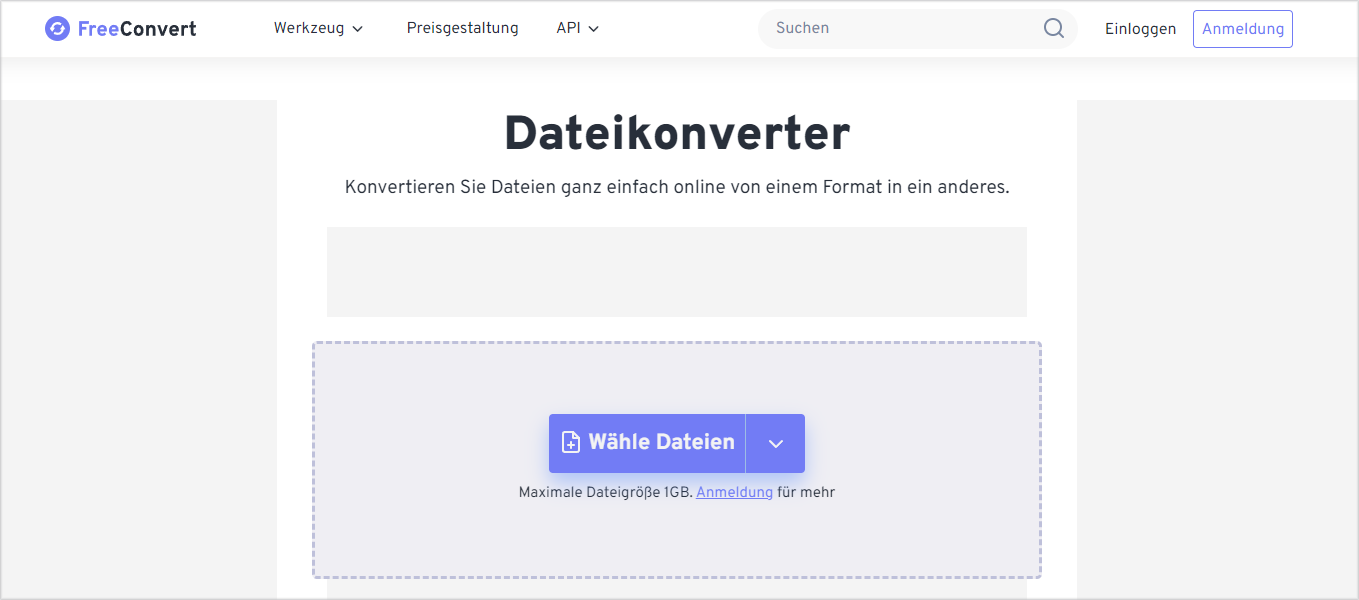
Convertio
Convertio ist auch ein kostenloser Online-MPEG-zu-M4A-Konverter. Er unterstützt die Konvertierung von Videos, Audio, Dokumenten, Bildern, Archiven usw., was ihn zu einem vielseitigen Tool macht, das Konvertierungen verschiedener Dateien behandeln kann. Die Benutzer können ihre Dateien von der lokalen Datei oder einer URL hochladen. Der Dienst ist für seine benutzerfreundliche Schnittstelle und schnelle Bearbeitungszeit bekannt.
Der Konvertierungsvorgang ist einfach, da nur einige Klicks erforderlich sind, und Sie können mit diesem Tool eine Stapelkonvertierung durchführen, um Zeit zu sparen. Dieser Dienst bietet Cloud-Speicheroptionen, so dass die Benutzer konvertierten Dateien in der Cloud speichern und sie über Links mit anderen teilen können.
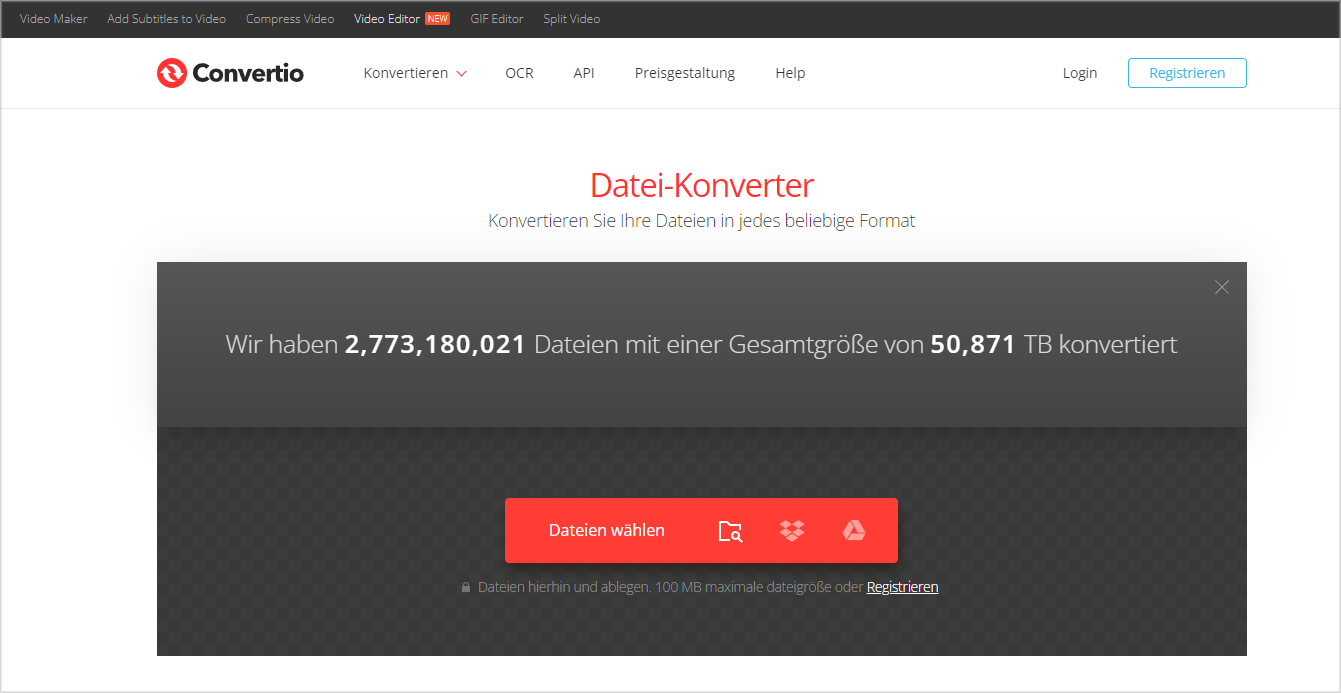
MConverter
MConverter ist ein weiteres gutes Online-Tool zum Konvertieren vieler Medientypen wie Videos, Audio, Bilder, Dokumente, E-Books usw. mit diesem Tool können Sie Dateien von Ihrem Gerät, Google Drive, OneDrive oder Dropbox öffnen. Darüber hinaus können Sie einen Ordner direkt per Drag & Drop in das Programm ziehen. Er unterstützt ebenfalls die Batch-Konvertierung, was bedeutet, dass Sie mehrere Dateien gleichzeitig konvertieren können.
Außerdem kann dieses Tool Ihnen dabei helfen, unbekannte Dateitypen mit der KI-Unterstützung zu identifizieren, falls die Dateinamenerweiterung fehlt oder beschädigt ist. In solchen Fällen analysiert dieses Online-Tool die Datei automatisch, versucht, ihr tatsächliches Format zu identifizieren, und konvertiert sie in andere Formate, die von Ihrem Gerät unterstützt. Damit ist die Konvertierung von MPEG zu M4A sehr einfach.
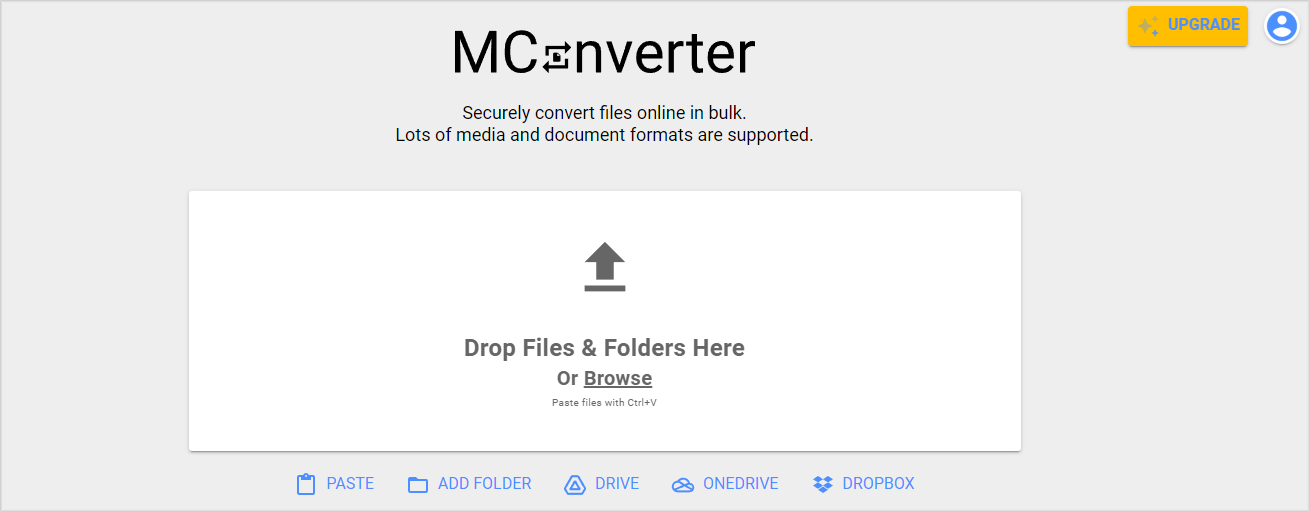
Empfohlener Beitrag: Microsoft kündigt die Hardwareanforderungen für Windows 11-KI Recall an.
CloudConvert
CloudConvert, eine Online-Plattform zur Dateikonvertierung, ermöglicht den Benutzern es, Dateiformaten nahtlos in andere Formate umzuwandeln. Und es unterstützt zahlreiche Dateiformate und mehrere Mediendateitypen, darunter Videos, Audio, E-Books, Archive, Bilder, Dokumente, Schriftarten und mehr. Eine der Hauptfunktionen von CloudConvert ist qualitativ hochwertige Konvertierungen, da es modernste Technologie verwendet, um sicherzustellen, dass die konvertierten Dateien ihre ursprüngliche Qualität behalten.
Das Tool ist flexibel gestaltet, da es Stapelkonvertierungen unterstützt und in der Lage ist, Dateien von dem Computer und den Cloud-Speicherdiensten wie Dropbox oder Google Drive hinzuzufügen. Es ermöglicht den fortgeschrittenen Benutzern, die Konvertierungseinstellungen je nach Wunsch festzulegen. Unabhängig davon, ob Sie Anfänger oder technisch versierter Benutzer sind, CloudConvert bietet Ihnen eine zuverlässige und effiziente Lösung zum Konvertieren von MPEG zu M4A.
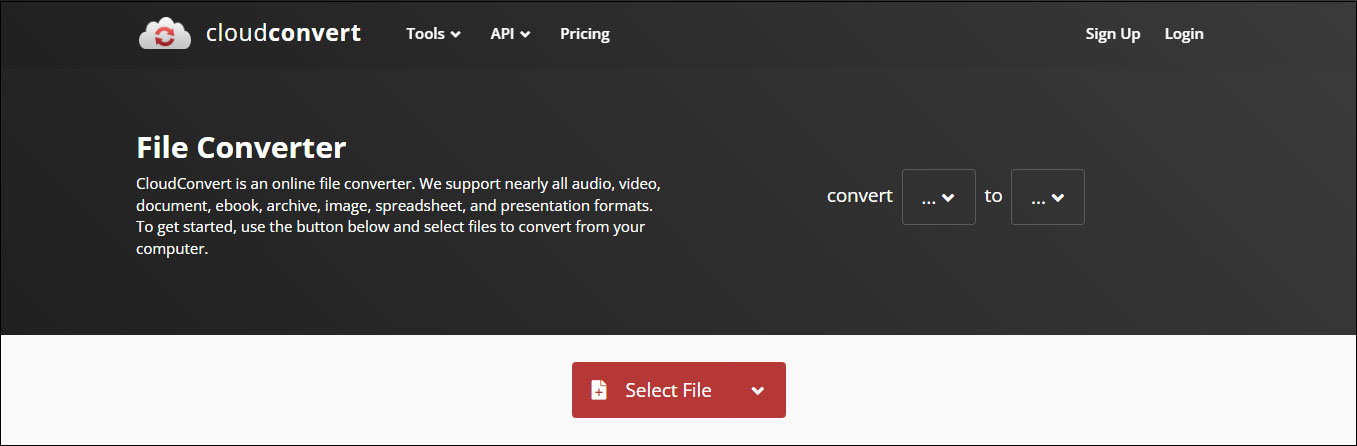
Media.io
Media.io ist ein All-in-One-Online-Tool, das verschiedene Funktionen wie das Konvertieren von Video, das Konvertieren von Audio, das Bearbeiten von Video und mehr bietet, und für diejenigen geeignet ist, die schnelle und einfache Lösungen für ihre medienbezogenen Projekte benötigen. Dieses Tool unterstützt eine Fülle von Dateiformaten, sodass es für die Benutzer bequem ist, ihre Dateien in das gewünschte Format zu konvertieren. Beispielweise kann man damit MPEG ganz einfach in M4A umwandeln.
Zusätzlich zur Konvertierung enthält Media.io grundlegende Videobearbeitungsfunktionen, mit denen die Benutzer ihre Videos trimmen, zuschneiden, Effekte hinzufügen können.
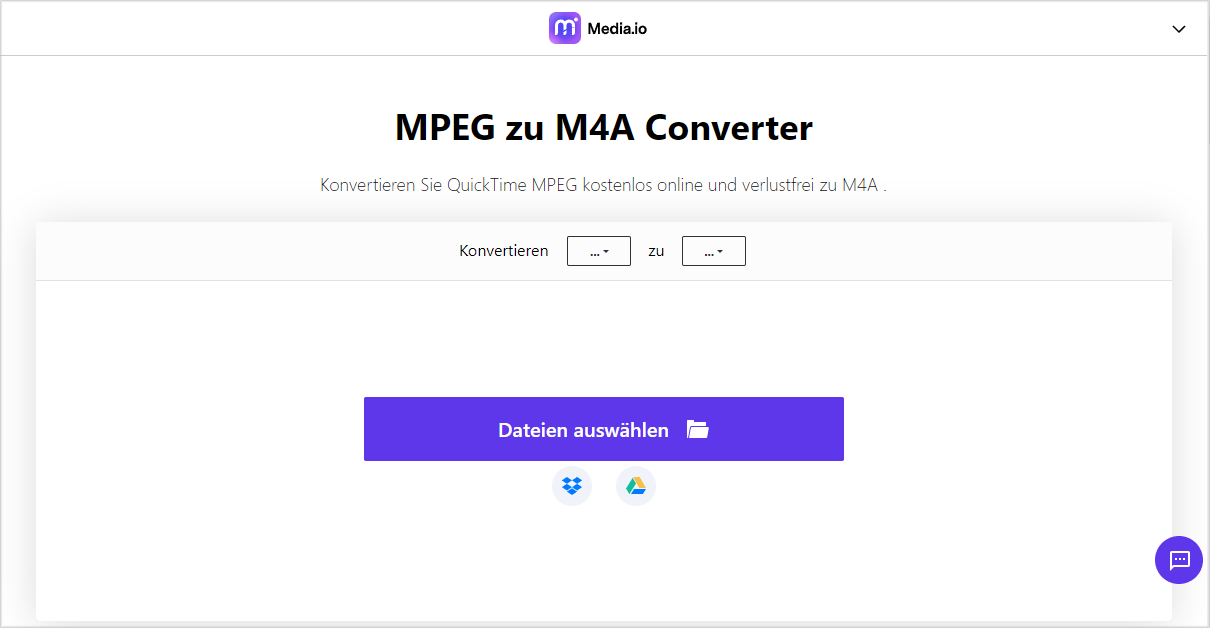
M4A in MPEG umwandeln
Wenn Sie M4A in MPEG umwandeln möchten, können Sie sich auch an MiniTool Video Converter wenden. Mit diesem Konverter können Sie nicht Video zu Audio konvertieren, sondern auch Audio in Videoformate konvertieren.
MiniTool Video ConverterKlicken zum Download100%Sauber & Sicher
Im Wesentlich ist das Konvertieren von M4A zu MPEG derselbe Prozess wie das Konvertieren von MPEG zu M4A. Und der einzige Unterschied ist die Auswahl des MPEG-Formats auf der Registerkarte Video.
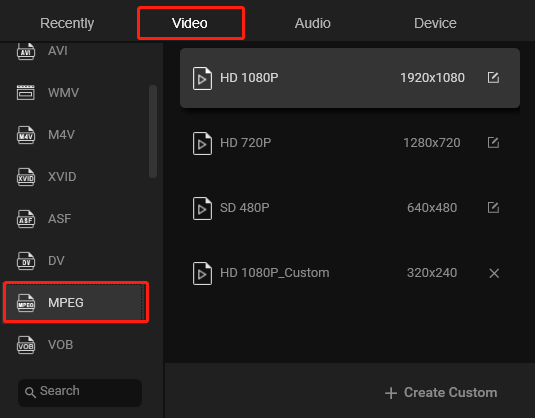
Bonus-Tipp: Wie man MPEG- und M4A-Dateien abspielt
Nach der Konvertierung können Sie die MPEG-Datei ansehen oder M4A-Audio auf verschiedenen Plattformen und Geräten anhören. Hier stellt sich jedoch die Frage: Wie kann man eine MPEG- oder M4A-Datei?
Sowohl MPEG-Videodateien als auch M4A-Audiodateien sind weitgehend kompatibel und Sie können sie mit vielen verschiedenen Anwendungen öffnen, darunter Windows Media Player, Tines, QuickTime und VLC Media Player.
In der Regel müssen Sie lediglich auf die MPEG-/M4A-Datei doppelklicken, dann hilft Ihnen das Betriebssystem bei der Auswahl, welches Programm zu verwenden ist. Standardmäßig verwenden Windows das Programm – Windows Media Player, während das macOS QuickTime verwendet.
Wenn Sie VLC Media Player zum Abspielen der Datei verwenden möchten, müssen Sie ihn zunächst herunterladen und auf Ihrem Computer installieren. Dann öffnen Sie diese Software, klicken Sie auf Medien > Datei öffnen…, um die Zieldatei zu laden. Sobald die Datei geladen wird, beginnt der Player automatisch damit, die Datei abzuspielen.
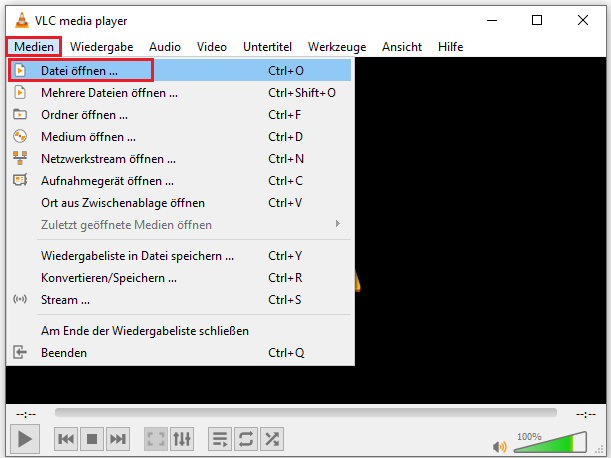
Zusammenfassung
Es kann mühsam sein, MPEG zu M4A und umgekehrt zu konvertieren, wenn Sie nicht das richtige Tool nutzen. Dieser Artikel stellt Ihnen mehrere problemlose Lösungen vor, die Ihnen bei der Konvertierung auf dem Desktop und online helfen. Jetzt können Sie einen gewünschten Konverter auswählen und die Konvertierung starten.
Wenn Sie bei der Verwendung von MiniTool Video Converter auf Probleme stoßen oder Feedbacks zu diesem Programm haben, können Sie uns über [email protected] kontaktieren.




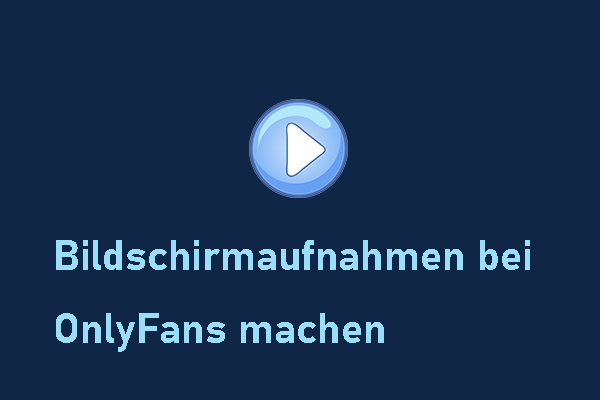


Nutzerkommentare :